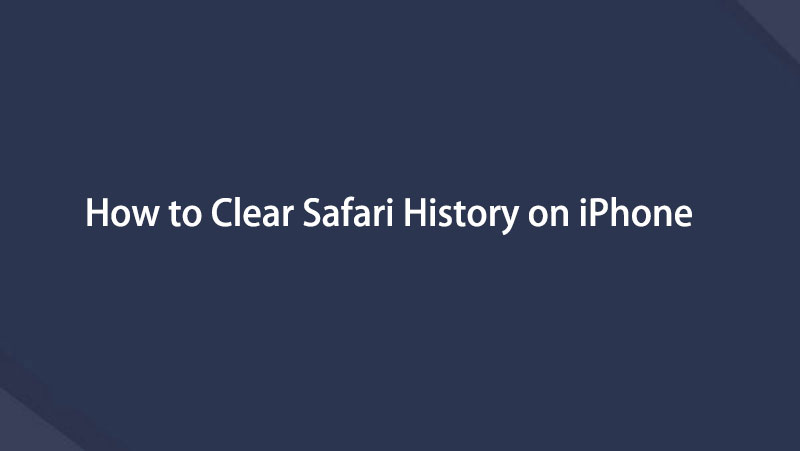Cancella facilmente tutti i contenuti e le impostazioni su iPhone, iPad o iPod in modo completo e permanente.
- Cancella file spazzatura iPhone
- Cancella cache iPad
- Cancella cookie Safari iPhone
- Cancella la cache di iPhone
- Cancella memoria iPad
- Cancella cronologia Safari iPhone
- Elimina i contatti iPhone
- Elimina iCloud Backup
- Elimina le email di iPhone
- Elimina iPhone WeChat
- Elimina iPhone WhatsApp
- Elimina i messaggi di iPhone
- Elimina le foto di iPhone
- Elimina playlist iPhone
- Elimina il codice di accesso per le restrizioni di iPhone
Come cancellare la cronologia delle ricerche su iPhone utilizzando i 4 modi migliori del 2023
 aggiornato da Lisa Ou / 15 ottobre 2021 14:20
aggiornato da Lisa Ou / 15 ottobre 2021 14:20Quando stai semplicemente trascorrendo il tuo tempo a navigare in Internet sul tuo iPhone, inconsapevolmente, stai già creando dati storici sul tuo iPhone. Il tuo iPhone memorizza molti dati sulla maggior parte delle tue attività che di solito vengono utilizzati per semplificarti le cose, ad esempio rintracciare le informazioni di accesso sul sito web che hai visitato e registrare le attività in modo che se accedi di nuovo non lo farai devi inserire le tue informazioni ancora e ancora. Ma se sei preoccupato che qualcuno veda la tua cronologia delle attività sul tuo iPhone e ritieni che sia necessario cancellarli, la tua domanda sarà sicuramente: come posso cancellare la mia cronologia di ricerca sul mio iPhone? È il momento migliore per imparare a grattarli via. Con ciò, questo articolo ti presenta informazioni dettagliate su come cancellare la cronologia delle ricerche su iPhone.


Elenco delle guide
FoneEraser per iOS è il miglior pulitore di dati iOS che può facilmente cancellare completamente e permanentemente tutti i contenuti e le impostazioni su iPhone, iPad o iPod.
- Pulisci i dati indesiderati da iPhone, iPad o iPod touch.
- Cancella rapidamente i dati con la sola sovrascrittura, che può farti risparmiare tempo in abbondanza di file di dati.
- È sicuro e facile da usare
Parte 1. Perché è necessario cancellare la cronologia su iPhone
Non c'è molto di cui preoccuparsi per i dati della cronologia delle ricerche quando si naviga su Internet. Ma ci sarà un momento in cui dovrai cancellarli o eliminarli utilizzando vari modi sul tuo iPhone internamente o cancellare completamente la cronologia delle ricerche utilizzando uno strumento. Ci sono alcune volte in cui devi esserne consapevole in quanto possono causare problemi sul tuo iPhone. Per questo motivo, non è un inconveniente da parte tua se elimini o cancelli la cronologia delle ricerche sul tuo iPhone. Per darti un indizio sul perché hai bisogno di cancellare i cookie sul tuo iPhone, ecco le informazioni essenziali a cui puoi prestare attenzione:
- Cancellare i dati della cronologia delle ricerche aiuta a proteggere la tua privacy, i problemi della rete di sicurezza e le informazioni, come menzionato che memorizza i dati sull'attività degli utenti che di solito includono informazioni di accesso, informazioni di ricerca recenti e tutte le altre attività sul sito web o browser di ricerca. Per questo motivo, è davvero necessario eliminare la cronologia delle ricerche sul tuo iPhone.
- I dati della cronologia delle ricerche vengono accumulati in un file compresso e archiviati da qualche parte nella memoria del tuo iPhone sotto forma di cache, cookie o file spazzatura. Portare troppi di questi sul tuo dispositivo potrebbe essere causa di problemi, ecco perché cancellarli o eliminarli aiuterebbe il tuo dispositivo a recuperare spazio per prestazioni iPhone più veloci e fluide.
- I dati della cronologia delle ricerche sovraccaricati funzioneranno contemporaneamente se apri le schede di ricerca, motivo per cui consumerà più dati. Quando rimuovi la cronologia delle ricerche, ridurrai l'utilizzo dei dati del tuo iPhone.
- Ultimo ma sicuramente non meno importante, cancellare la cronologia delle ricerche sul tuo iPhone renderà le tue applicazioni del browser più organizzate perché ti aiuta a ordinare solo le schede essenziali e le informazioni di ricerca.
Parte 2. Come cancellare la cronologia su iPhone
Se stai cercando un processo comodo e facile per cancellare o eliminare la cronologia sul tuo iPhone, sia dalla ricerca di Google che da YouTube, la domanda principale che ti viene in mente è: come posso cancellare la cronologia delle ricerche sul mio iPhone? Bene, non è più un grosso problema. Siamo qui per insegnarti e darti i modi per farlo a tuo agio. Di seguito sono elencate le informazioni essenziali a cui puoi prestare attenzione:
Come cancellare la cronologia delle ricerche su iPhone con FoneEraser per iOS
FoneEraser per iOS è il miglior software che sicuramente soddisferà le tue esigenze. Se vuoi sapere come eliminare la cronologia delle ricerche sul tuo iPhone, questo software te lo renderà più facile. È il miglior pulitore di dati iOS che offre opzioni di livello di cancellazione che puoi utilizzare a seconda del livello delle tue esigenze di eliminazione. Può anche cancellare completamente tutti i contenuti, le impostazioni e i dati non necessari su un dispositivo iOS. A parte questo, ti consente anche di liberare spazio sul tuo dispositivo di memoria di archiviazione. Infine, questo software può essere installato su computer Windows o Mac.
FoneEraser per iOS è il miglior pulitore di dati iOS che può facilmente cancellare completamente e permanentemente tutti i contenuti e le impostazioni su iPhone, iPad o iPod.
- Pulisci i dati indesiderati da iPhone, iPad o iPod touch.
- Cancella rapidamente i dati con la sola sovrascrittura, che può farti risparmiare tempo in abbondanza di file di dati.
- È sicuro e facile da usare
Nota che hai due (2) opzioni con FoneEraser per iOS. Se desideri eliminare solo la cronologia sul tuo iPhone ma non vuoi perdere dati specifici su iPhone. Ha una funzione che ti aiuta a cancellare i file spazzatura disponibili senza perdere dati. Detto questo, ecco i semplici passaggi da seguire:
Passo 1 Scarica FoneEraser per iOS e installalo sul tuo computer. Verrà lanciato automaticamente. In caso contrario, fai doppio clic sull'icona sul desktop per aprire. Quindi, collega il tuo iPhone al computer utilizzando un cavo di ricarica USB.
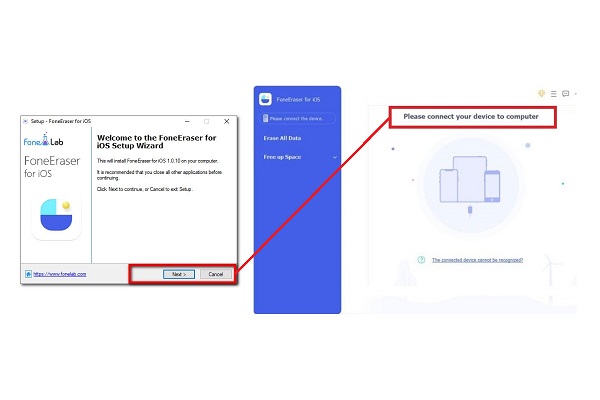
Passo 2 Clicca su Spazio libero che si trova nel pannello di sinistra dell'interfaccia. Quindi procedi a Cancella file spazzatura. Tieni presente che cancellerai i file spazzatura accumulati e archiviati nella memoria del tuo iPhone.

Passo 3 Spunta le caselle. Clicca il Cancellare pulsante situato in basso a destra dell'interfaccia. Attendi che il processo di cancellazione finisca e il gioco è fatto.
Se desideri eliminare completamente e permanentemente tutti i dati della cronologia delle ricerche, inclusi tutti i contenuti sul tuo iPhone. Di seguito i passaggi semplificati:
Passo 4 Scegli Cancella tutti i dati quindi un livello di cancellazione da (Alto, Medio e Basso). Si consiglia di selezionare il Alta Livello.

Passo 5 Quindi, fai clic su Inizio pulsante situato sotto le opzioni del livello di cancellazione per iniziare la procedura.
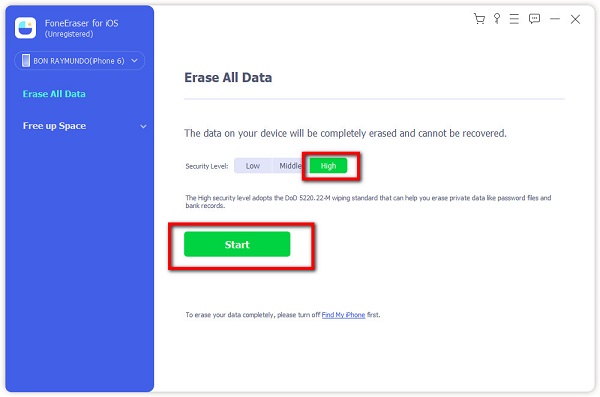
Passo 6 Attendi il processo di eliminazione e il gioco è fatto.
2. Come eliminare la cronologia delle ricerche di Google su iPhone
Se vuoi eliminare la cronologia delle ricerche di Google sul tuo iPhone. Ci sono 2 (due) modi per seguire che puoi farlo sul tuo iPhone internamente. Questo articolo ti insegnerà come cancellare la cronologia delle ricerche di Google su iPhone.
Innanzitutto, scaricando l'app:
Passo 1 Vai al menu principale del tuo iPhone. Quindi apri il Impostazioni profilo App. Dopodiché tocca il Generale pannello. Scorri verso il basso, quindi vedi per l'archiviazione di iPhone.
Passo 2 Attendi che il dispositivo si carichi e scorri verso il basso per vedere Facebook. Quindi fare clic su Google app.
Passo 3 Facendo clic sull'app otterrai un'altra interfaccia in cui puoi trovare il Offload App pulsante. Basta fare clic e confermare lo scaricamento dell'app. Attendi il caricamento durante la cancellazione dei dati del tuo iPhone.
Passo 4 Al termine, controlla il Dimensioni dell'app e documenti e dati se è cambiato. Quindi fai clic su Reinstallare l'app pulsante.
Passo 5 Accedi al tuo ID Apple e reinstalla l'app e il gioco è fatto.
Secondo sull'app Google Chrome internamente. Di seguito i passaggi da seguire:
Passo 1 Sul tuo iPhone, apri il Google Chrome app.
Passo 2 In basso a destra, tocca ellissi tasto e poi Storia.
Passo 3 In basso, tocca Cancella dati di navigazione. Quindi spunta il Cronologia di navigazione. Potrebbe essere selezionato per impostazione predefinita. Tuttavia, assicurati di selezionarlo e deselezionare tutti gli altri elementi che non desideri eliminare.
Passo 4 Rubinetto Cancella dati di navigazione situato nella parte inferiore dell'interfaccia. Quindi tocca Fatto in alto a destra e il gioco è fatto.
FoneEraser per iOS è il miglior pulitore di dati iOS che può facilmente cancellare completamente e permanentemente tutti i contenuti e le impostazioni su iPhone, iPad o iPod.
- Pulisci i dati indesiderati da iPhone, iPad o iPod touch.
- Cancella rapidamente i dati con la sola sovrascrittura, che può farti risparmiare tempo in abbondanza di file di dati.
- È sicuro e facile da usare
3. Come cancellare la cronologia delle ricerche di Youtube su iPhone
Se ti piace eliminare la cronologia delle ricerche di Youtube dal tuo iPhone, ti mostreremo come. È semplicissimo da fare, quindi prendi il tuo iPhone ora e cancella la cronologia di Youtube:
Passo 1 Vai al menu Home del tuo iPhone, quindi apri il Youtube app. Tocca l'icona situata in alto a destra in cui ti darà un pannello.
Passo 2 Clicca il Impostazioni profilo quindi scorri verso il basso fino ad arrivare a Storia e Privacy.
Passo 3 Successivamente, tocca il Cancella cronologia ricerche e poi apparirà una notifica e confermerà per cancellare.
4. Come cancellare la cronologia delle ricerche su iPhone Safari
Puoi rimuovere l'intera cronologia di navigazione di Safari in meno di un minuto. Ecco cosa puoi fare, dove puoi farlo e come farlo:
Passo 1 Vai sul tuo iPhone Impostazioni profilo app. Scorri verso il basso e tocca Safari.
Passo 2 Successivamente, tocca il Cancella cronologia e dati del sito web.
Passo 3 Quindi, tocca il pop-up Cancella cronologia e dati e hai finito.
FoneEraser per iOS è il miglior pulitore di dati iOS che può facilmente cancellare completamente e permanentemente tutti i contenuti e le impostazioni su iPhone, iPad o iPod.
- Pulisci i dati indesiderati da iPhone, iPad o iPod touch.
- Cancella rapidamente i dati con la sola sovrascrittura, che può farti risparmiare tempo in abbondanza di file di dati.
- È sicuro e facile da usare
Parte 3. Domande frequenti sulla cancellazione della cronologia su iPhone
1. È dannoso cancellare la cronologia su un iPhone?
Se ti stai chiedendo se cancellare o eliminare la cronologia sul tuo iPhone è un bene o un male, sicuramente non è male. In realtà, eliminarli aiuta il tuo dispositivo a migliorare le sue prestazioni in generale. L'eliminazione non cambierà molto sull'app, ma per i siti in cui accedi, il tuo stato di accesso potrebbe essere eliminato e dovrai effettuare nuovamente l'accesso la prossima volta che lo visiti. Ecco perché eliminarli è una buona cosa.
2. Cosa succede se cancello la cronologia su Safari?
Quando cancelli la cronologia delle ricerche, verranno rimossi i dati salvati come risultato della tua navigazione che include le informazioni di accesso e la cronologia delle pagine web che hai visitato. Verrai disconnesso da alcuni siti Web e potrebbe essere necessario eseguire nuovamente l'accesso. Inoltre, non cambierà molto sull'app Safari, sarà solo un ripristino e una nuova app da utilizzare.
3. Posso ripristinare la cronologia cancellata su Safari nel mio iPhone?
Decisamente sì! Safari ti consentirà comunque di memorizzare la cronologia eliminata, ma richiede un piccolo sforzo per farlo. Innanzitutto, andrai all'app Safari, quindi vai all'opzione avanzata. Successivamente, seleziona Ripristina backup. Scegli il file di backup che contiene la cronologia di Safari eliminata. Infine, fai tap sul pulsante Ripristina.
FoneEraser per iOS è il miglior pulitore di dati iOS che può facilmente cancellare completamente e permanentemente tutti i contenuti e le impostazioni su iPhone, iPad o iPod.
- Pulisci i dati indesiderati da iPhone, iPad o iPod touch.
- Cancella rapidamente i dati con la sola sovrascrittura, che può farti risparmiare tempo in abbondanza di file di dati.
- È sicuro e facile da usare
Conclusione
Quindi è così facile e veloce cancellare ed eliminare la cronologia delle ricerche sul tuo iPhone. Con ciò, sicuramente, questo articolo ti dimostra che l'eliminazione della cronologia delle ricerche è come un gioco da ragazzi che puoi fare in un minuto con facilità utilizzando le soluzioni e i passaggi dettagliati sopra menzionati.
Di seguito è riportato un video tutorial per riferimento.